4 Zabbix进阶操作
4.1 自动发现
· 自动发现(Discovery)
-当Zabbix需要监控的设备越来越多,手动添加监控设备越来越有挑战,此时,可以考虑使用自动发现功能
· 自动发现可以实现:
-发现主机、添加主机,添加主机到组、连接模板等
**· 自动发现(Discovery)流程 **
-创建自动发现规则
-创建Action动作(发现主机后自动执行什么动作)
-通过动作,执行添加主机,链接模板到主机等操作
** 自动发现规则 **
· 创建自动发现规则
-配置 -> 自动发现 -> 创建自动发现

· 填写规则
-自动发现的IP地址(逗号隔开可以写多个)
-多久做一次自动发现(默认为1小时,仅实验修改为1m)
-检查的方式:HTTP、FTP、Agent的自定义key等检查
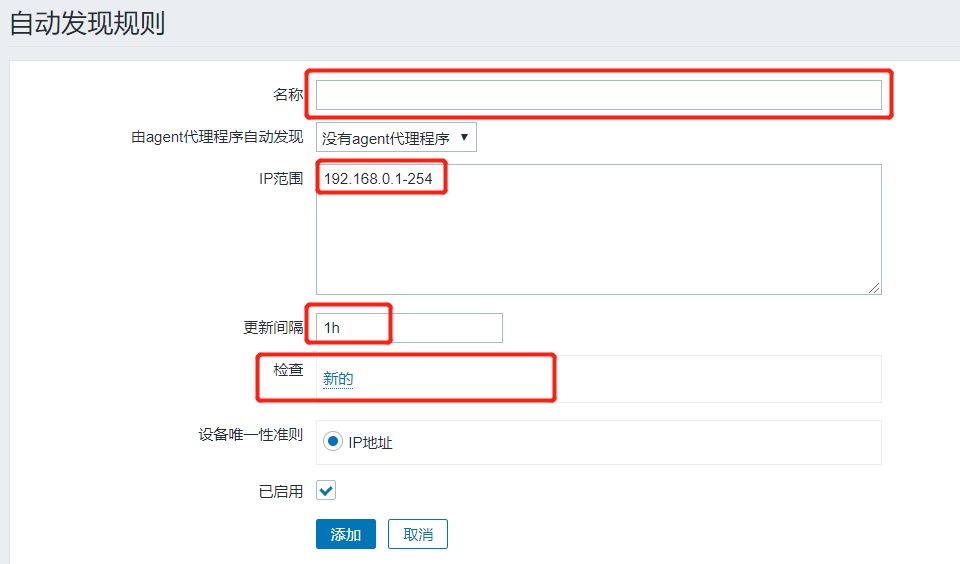
** 创建动作 **
· 配置 -> 动作
· 事件源 -> 创建动作
-注意:选择事件源为:自动发现

-添加动作名称,添加触发动作的条件
-操作(触发动作后要执行的操作命令),操作细节如下:
-添加主机到组,与模板链接(http模板)
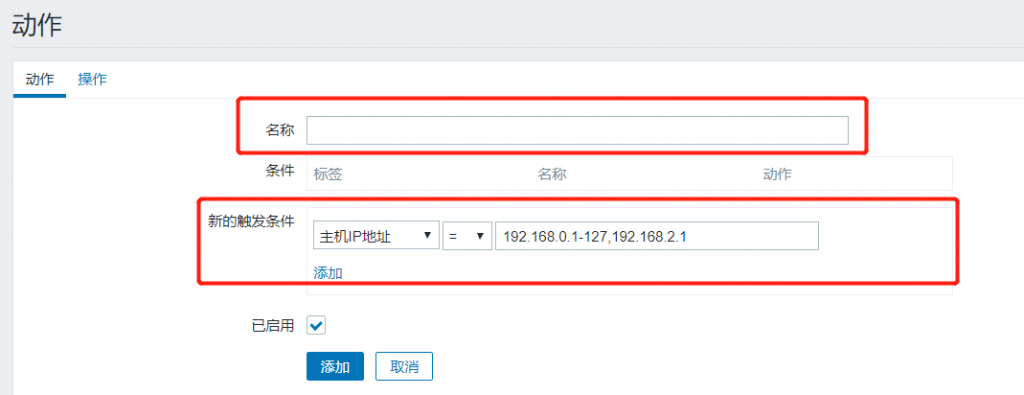
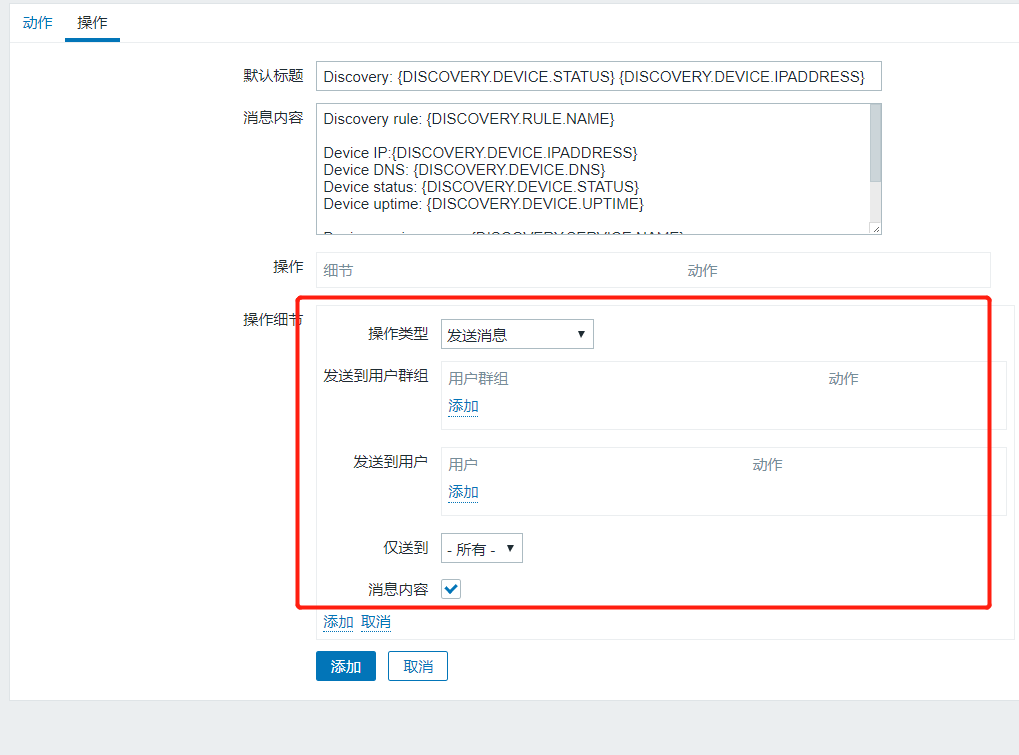
** 创建新主机 **
· 创建一台新的主机,验证zabbix是否可以自动发现该主机
-可以重新部署一台新的虚拟机
-也可以将旧虚拟机的IP地址,临时修改为其他IP
** 查看测试结果 **
· 登陆zabbix服务器的Web页面。查看主机列表
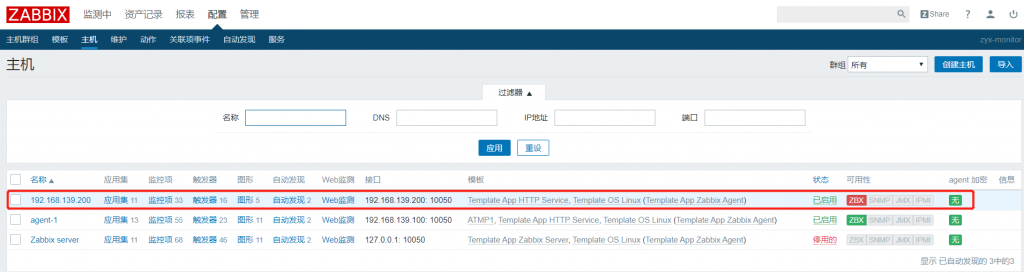
4.2 主被动监控
· 主动和被动都是对被监控端主机而言的
· 默认zabbix采用的是被动监控
-默认监控:Server向Agent发起连接,发送监控key,Agent连接请求,响应监控数据
-主动监控:Agent向Server发起连接,Agent请求需要检测的监控项目列表,Server响应Agent发送一个items列表,Agent确认收到监控列表,TCP连接完成,会话关闭,Agent开始周期性地收集数据
· 区别:
-Server不用每次需要数据都连接Agent,Agent会自己收集数据并处理数据,Server仅需要保存数据即可
· 当监控主机达到一定量级后,Zabbix服务器会越来越慢
· 此时,可以考虑使用主动监控,释放服务器的压力
· 另外,Zabbix也支持分布式监控,也是可以考虑的方案
** 配置主动监控 **
· 配置客户端 192.168.139.201
安装源码zabbix软件
创建新的被监控主机(主动监控)
-给 agent-3 (192.168.139.201) 安装zabbix_agent软件
[root@agent-3 ~]# yum -y install gcc pcre-devel
[root@agent-3 ~]# cd /home/setup
[root@agent-3 ~]# tar -zxvf zabbix-3.4.15.tar.gz
[root@agent-3 ~]# cd zabbix-3.4.15
[root@agent-3 ~]# ./configure --enable-agent
[root@agent-3 ~]# make install
修改配置文件
[root@agent-3 ~]# vim /usr/local/etc/zabbix_agentd.conf
#Server=127.0.0.1,192.168.139.15 #注释该行
StartAgents=0 #禁止被动监控(有服务进程没有端口)
ServerActive=192.168.139.15 #监控服务器ip 一定要取消127.0.0.1
Hostname=agent-3 #告诉监控服务器,是谁发的数据信息一定要和zabbix服务器配置的监控主机名称一致
RefreshActiveChecks=120 #默认120秒检测一次
启动服务
[root@agent-3 ~]# useradd zabbix
[root@agent-3 ~]# zabbix_agentd
查看服务信息
[root@agent-3 ~]# ps -C zabbix_agentd
PID TTY TIME CMD
47025 ? 00:00:00 zabbix_agentd
47026 ? 00:00:00 zabbix_agentd
47027 ? 00:00:00 zabbix_agentd
· 配置服务器 192.168.139.15
克隆模板
· 为了方便,克隆系统自带模板(在此基础上就该更方便)
· 配置 -> 模板
-选择 Template OS Linux
-全克隆该模板,新建一个新的模板
-新模板名称为:Template OS linux ServerActive
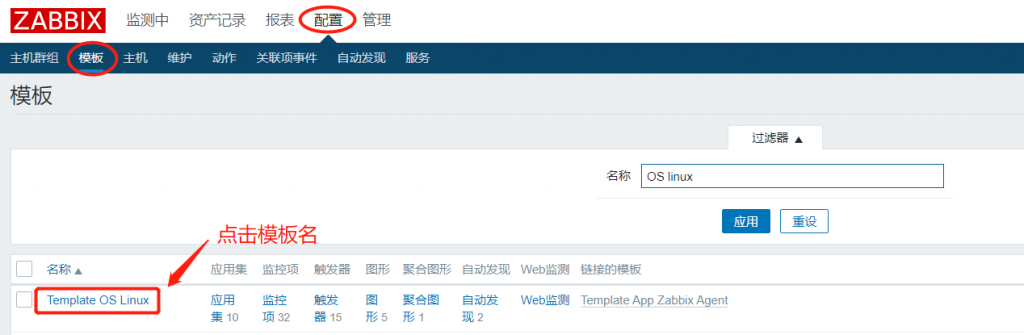

修改监控项模式
· 将模板中的所有监控项目全部修改为主动监控模式
-Configuration -> Templates
-选择新克隆的模板,点击后面的items(监控项)
-点击全选,点击批量更新
-将类型修改为:Zabbix Agent(Active主动模式)
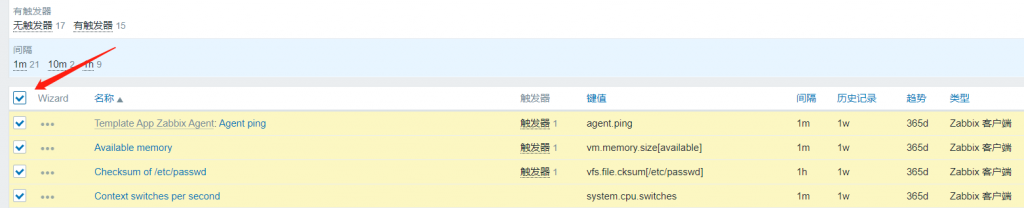
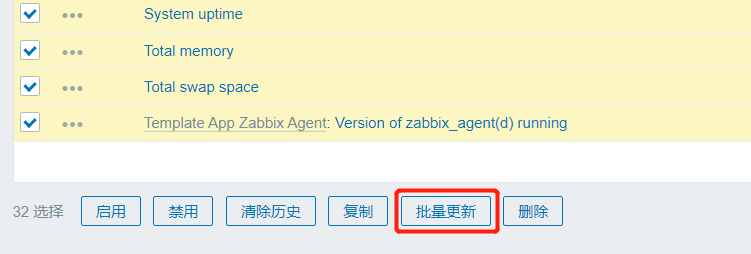
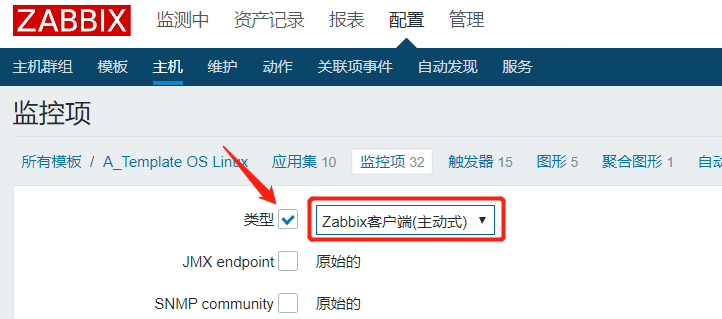
· 批量修改监控项的监控模式后,并非所有监控项目都支持主动模式
-批量修改后,会发现有几个没有修改主动模式成功
-说明,这些健吗项目不支持主动监控,关闭即可
-可以点击类型排序,方便操作,点击状态即可关闭
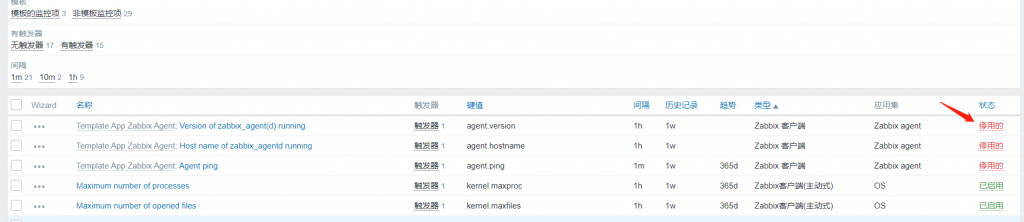
添加监控主机
· 在ZAbbix监控服务器,添加被监控的主机(主动模式)

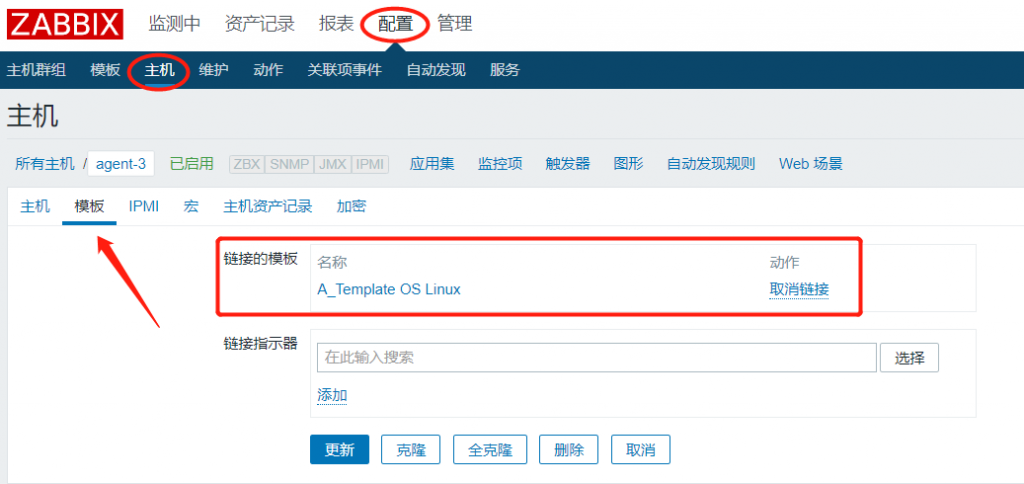
· 名称:agent-3
将主机添加到AAA组
· IP地址为0.0.0.0,端口为0
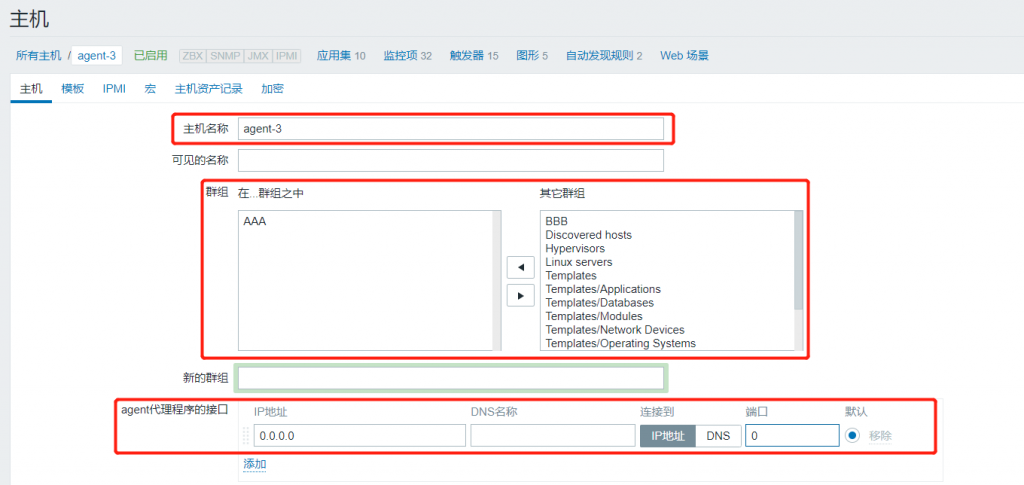
验证效果
· 查看数据图案
- 监测中 -> 图形
-选择需要查看的主机组、主机以及图形
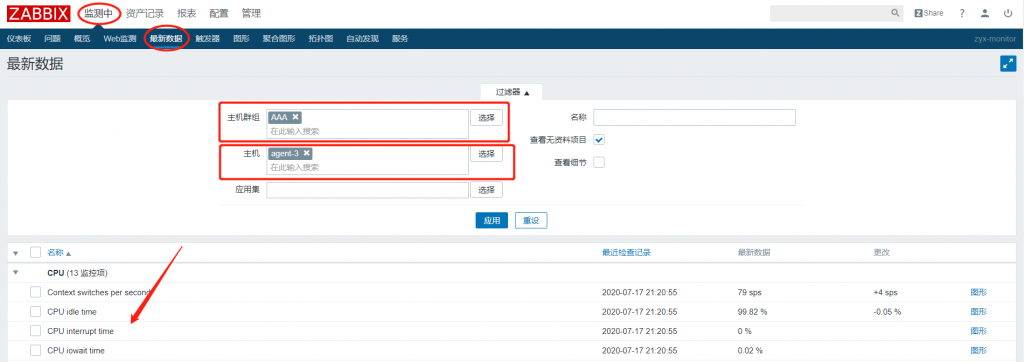
-图形数据
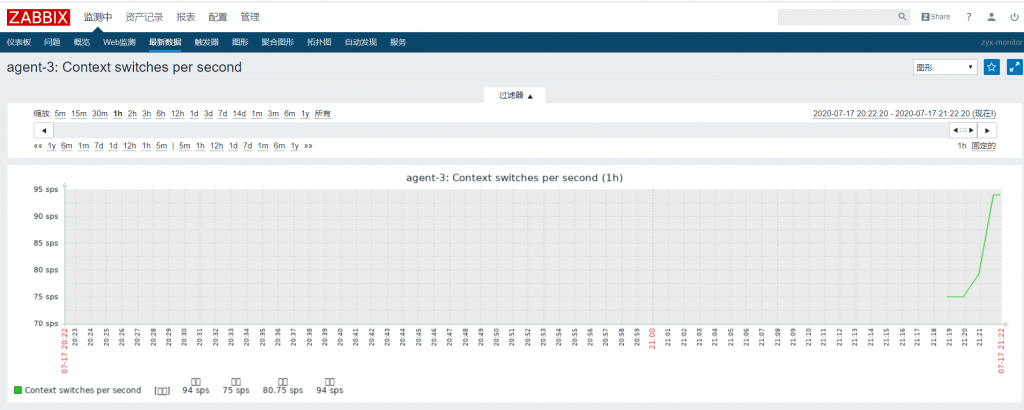
4.3 拓扑图与聚合图形
** 拓扑图 **
· 绘制拓扑图可以快速了解服务器架构
· 检测中 -> 拓扑图
· 选择 创建拓扑图 即可

· 操作说明
-lcon(图标),添加新的设备后可以点击图标修改属性
-Shape(形状)
-Link(连线),先选择两个图标,再连接连线
-完成后,点击Update更新
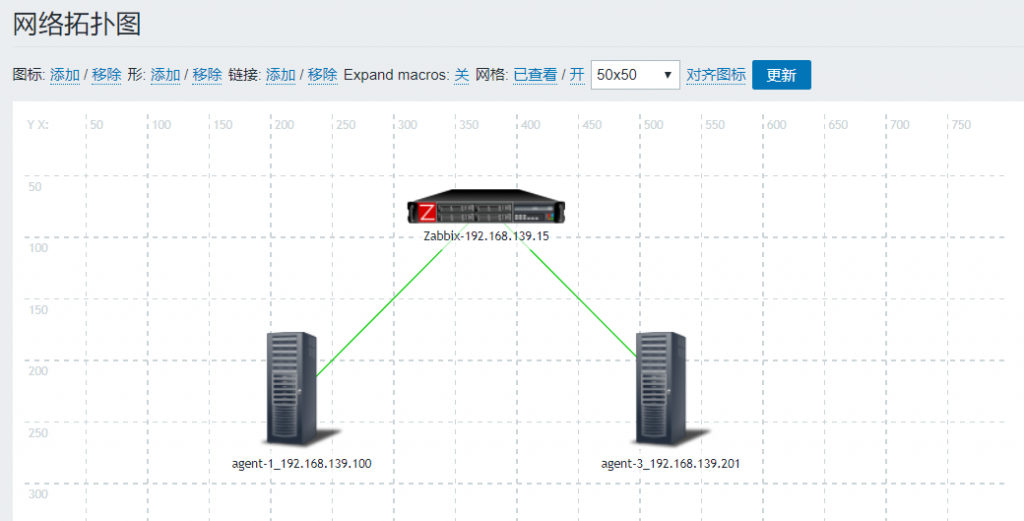
** 聚合图形 **
· 在一个页面显示多个数据图表,方便了解多组数据
· 检测中 -> 聚合图形 -> 创建聚合图形
-Owner:使用默认的Admin用户
-Name:名称设置为agent–3_host
-Columns:列数设置为2列
-Rows:行数设置为4行

· 选择刚刚创建的聚合图形(agent-3_host)
· 点击后面的构造函数(constructor)
-点击Change(更改),设置每行每列需要显示的数据图表
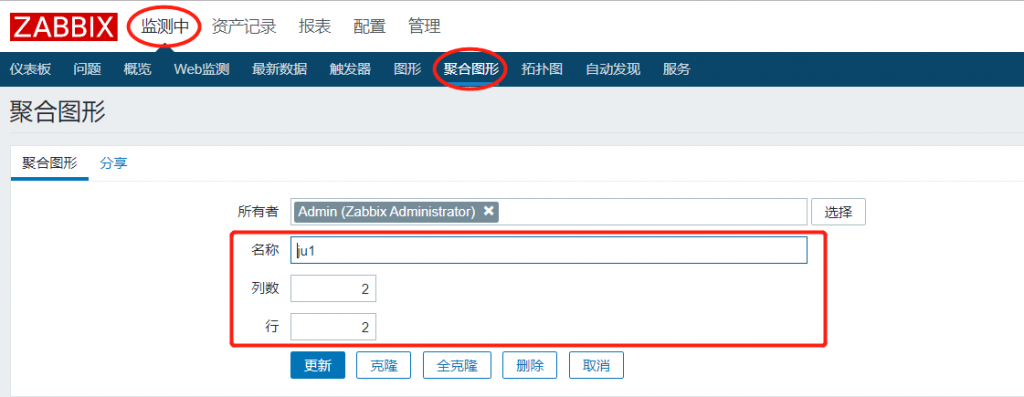
-设置需要显示的数据图表
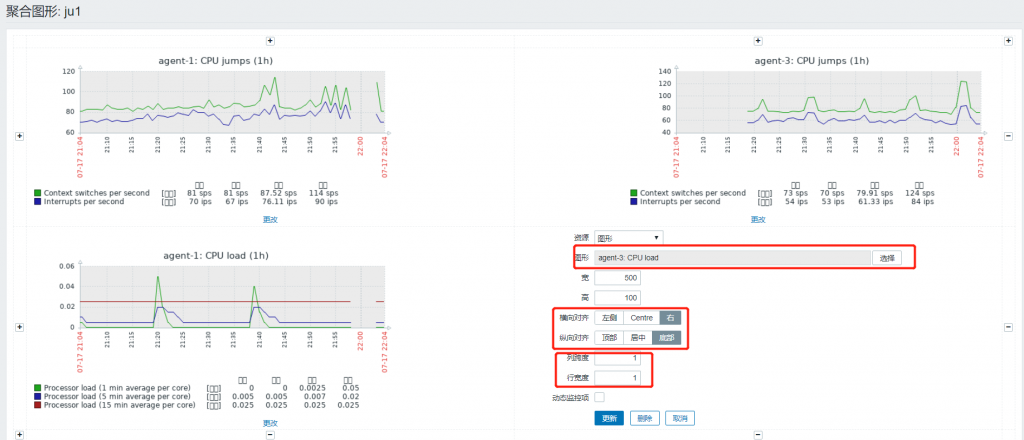




评论区